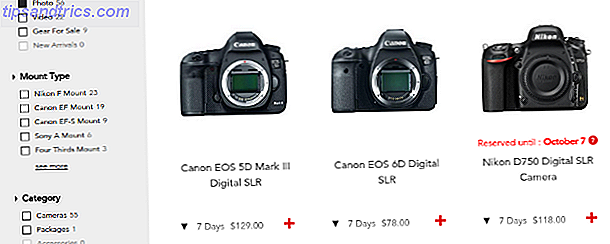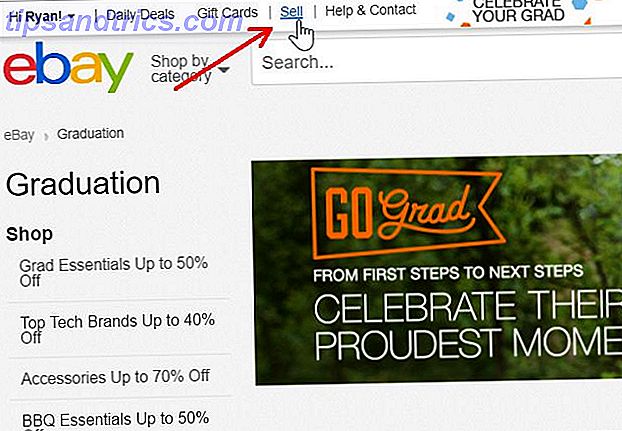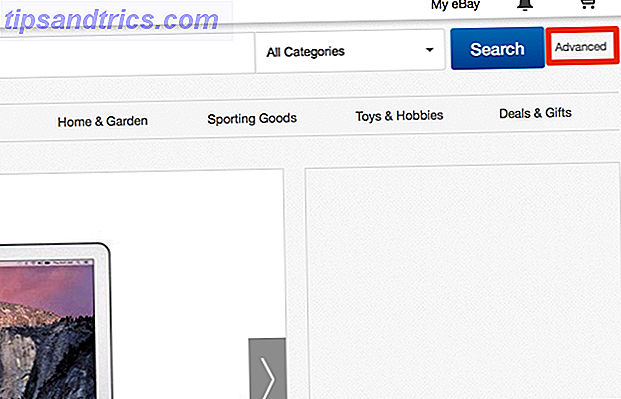Quand il s'agit de travailler avec un groupe de collaborateurs distants 10 Outils de collaboration en ligne Parfait pour les travaux visuels 10 Outils de collaboration en ligne Parfait pour les travaux visuels La collaboration visuelle est pour tout le monde. Les outils de collaboration en ligne ne sont plus réservés aux programmeurs et aux concepteurs. Nous présentons dix outils en ligne et vous montrons comment les utiliser pour les activités quotidiennes. Lire la suite, il n'y a vraiment rien de mieux que Slack 14 meilleurs robots automatisés dont vous avez besoin pour votre canal Slack 14 meilleurs robots automatisés dont vous avez besoin pour votre Slack Channel Si vous exploitez une entreprise, vous pouvez configurer Slack et avoir des bots effectuer les tâches subalternes / 7 pendant que vous continuez avec des choses plus importantes, comme la conquête du monde. Lire la suite . Nous l'utilisons sur MakeUseOf pour toutes nos communications. Eh bien, en fait, nous l'utilisons pour tout sauf les réunions, car il ne supporte pas les appels vocaux ... jusqu'à maintenant.
Slack a récemment lancé une version bêta de sa fonction d'appel vocal! Comme il s'agit d'une version bêta, toutes les équipes n'y auront pas accès et, comme la plupart des nouvelles fonctionnalités Slack, un administrateur d'équipe devra l'activer avant que les utilisateurs puissent commencer à l'utiliser.
Pour le faire fonctionner, allez sur cette page . Encore une fois, vous devez être un administrateur pour accéder à la zone Paramètres d'administration.

Au bas de cet écran, vous verrez une option intitulée Appels. Cliquez dessus, puis cochez la case "Activer les appels pour cette équipe". Cliquez sur Enregistrer les paramètres, et les appels commenceront à fonctionner sur votre canal.
Lorsque vous souhaitez appeler quelqu'un, ouvrez un message direct avec lui et cliquez sur le symbole Téléphone en haut de l'écran.
Votre équipe Slack utilisera-t-elle des appels vocaux, ou préférez-vous tout garder sous forme de texte? Faites le nous savoir dans les commentaires!